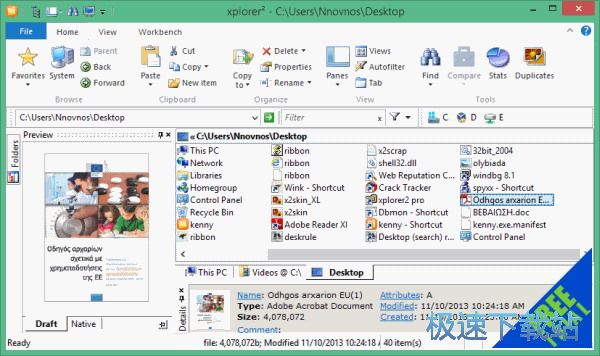Xplorer2功能详情介绍及使用说明
时间:2020-07-17 13:42:42 作者:无名 浏览量:57
越来越多的软件使用活页签的方式,来显示多重页面,这是目前网络浏览器中广泛使用的方式。除了节省内存使用外,它还因其方便的操作模式和节省空间的显示模式,而赢得用户的青睐。现在这个方便的操作界面已经被Xplorer2应用到文档管理器中,为用户提供了更方便的文件管理体验。

Xplorer2图一
软件介绍
Xplorer2是2xExplorer的后续版本。Xplorer2有一个全新的界面,它和系统的资源管理器完全一样,所以用户上手速度非常快,可以直接使用。
Xplorer2软件体积小,但功能丰富。它可以垂直和水平拆分双窗口,拥有强大的快捷键,一键创建新文件夹,分割文件和合并文件。它可以在不使用压缩软件的情况下查看zip和其他压缩文件。预览PG、PNG、GIF、BMP、AVI、MPEG、MP3、WMA、MOV、TIFF、WMV等文件。一些文件需要相应的插件支持来改变文件属性,强大的运行命令和快速DOS窗口,强大的文件选择和过滤功能、书签和文本搜索功能!

Xplorer2图二
功能介绍
1.默认情况下,它在树视图中显示文件夹。众所周知,在浏览器中,树显示模式可以非常方便地打开文件夹,并且也非常清楚你在哪里。但是,默认情况下,内置窗口不会在左侧显示树菜单,因此,如果您想在上层单击另一个文件夹,您需要单击“上一步”,双击您想打开的文件夹,而使用树菜单,您只需要单击一次,节省时间和精力。
2.Xplorer2拥有两个面板。这有什么好处?您可以在一个面板中访问桌面,在另一个面板中访问D盘,所以如果您想将D盘的内容复制到桌面上,只需拖动它,这可以被视为Win7中“库”的类似工具,我们可以使用库一次打开多个文件夹。

Xplorer2图三
3.复制路径和访问路径中的文件夹非常方便。此管理器在菜单下显示文件路径,因此您可以复制路径一次,它显示您在双面板状态下操作的面板的路径,不要认错了哦。
如果我们想要在C:Program Files7-Zip文件夹下,直接访问Program Files文件夹的话,只需要将鼠标移动到面板上的Program Files上面并单击它,然后就可以打开了。有的用户会说Win7的资源管理器可以做到这一点,但是您会发现后者在复制文件路径后无法访问路径中的文件夹。
4.双击面板上除文件路径之外的其他地方,直接跳转到下一级,相当于“返回”,这样每次点击都可以返回非常近的距离,所以不必每次都移动到左上角进行操作。
5.“定位与目录树”功能可以直接在当前文件夹左侧显示树菜单。这个功能很容易使用,它在“视图”菜单中,你也可以直接改变它。

Xplorer2图四
6.“同步面板”功能。如果您有MP3播放器,您可以打开MP3音乐文件夹的一个面板,然后另一个面板在您的计算机上显示音乐文件夹。点按F9“同步面板”功能的快捷键,它会自动比较两个文件夹之间的差异,并自动选择不可用的文件,这样您就可以直接将MP3中不可用的歌曲从您的电脑拖到MP3中,或者将从其他地方复制到MP3中的文件拖到您的电脑上,留下两个文件夹。
Xplorer2 4.2.0.1 官方版
- 软件性质:国外软件
- 授权方式:免费版
- 软件语言:英文
- 软件大小:5572 KB
- 下载次数:1220 次
- 更新时间:2020/7/16 1:51:17
- 运行平台:WinAll...
- 软件描述:xplorer2是一款桌面文件管理器,它将Windows资源管理器的简单性与传统... [立即下载]
相关资讯
相关软件
软件资讯排行
- 荔枝FM成立6年引来了新的纠纷?
- 10000单司机告诉你:滴滴也存在二八定律,怎...
- 炸弹小分队玩法详解 对战小技巧汇总
- 在美柚APP上广告推行投进是怎样做的?
- 手把手教你如何用“天眼查”第一时间发掘短...
- B612——带给你童话感觉的自拍神器
- 携程网怎么抢低价机票 携程抢低价机票技巧
- 知乎里边的小技巧,把握这些你就能轻松做推...
- 如何用作业帮快速寻找答案
- 美团小技巧、你学到了吗?
最新软件资讯
- 右键管家,一款强大的右键管理工具
- 现代两笔输入法的详细介绍及使用说明
- 美图秀秀iPad版功能特色详细介绍
- 冒险岛伴侣的部分功能详细介绍及使用说明
- 六点百度分享互刷专家功能作用详细介绍
- 快播播放器的常见使用方法
- 百分百阿里巴巴群发软件软件特色及常见的四...
- 百分百阿里巴巴群发软件功能特色详细介绍
- Xplorer2功能详情介绍及使用说明
- Screenshot Captor高级截图工具功能介绍及使...
软件教程分类
更多常用电脑软件
更多同类软件专题